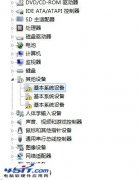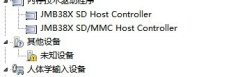|
1.单击"开始",指向"设置",单击"控制面板",然后双击"系统"。 2.在"设备管理器"选项卡上,双击"声音、视频和游戏控制器",然后双击声卡。如果不知道声卡名称,请查阅声卡文档。 3.单击"属性",然后再单击"设置"选项卡。单击"高级设置",然后再单击选中"使用单模式 DMA"复选框。如果"设置"选项卡上不出现"高级设置"按钮,则表明声卡不支持此项功能。连续单击"确定",返回"控制面板",然后关闭"控制面板"。
(五)、计算机上可能存在硬件设备冲突。检查"设备管理器"选项卡中是否包含该设备并且没有冲突。单击"开始",指向"设置",再单击"控制面板",然后双击"系统"。在"设备管理器"选项卡上,检查是否出现该设备以及该设备旁是否没有带感叹号的黄圈。如果设备旁出现带感叹号的黄圈,则表明该设备可能与计算机中的其他设备使用相同设置。如果发现带感叹号的黄圈:双击该设备,然后单击"资源"选项卡。 在"冲突的设备列表"中寻找资源冲突。如果存在资源冲突,请重新配置某个(些)设备,使其使用不同资源,以此消除冲突。 四、解决电脑声音失真问题
1.检查是否安装了最新的声卡驱动程序。 3.声音失真可能是由于发送给扬声器的音量太高,超出扬声器的处理范围,此时应设法降低发送给扬声器的音量。 4.计算机上可能存在硬件设备冲突。检查"设备管理器"选项卡中是否包含该设备并且没有冲突。单击"开始",指向"设置",再单击"控制面板",然后双击"系统"。在"设备管理器"选项卡上,检查是否出现该设备以及该设备旁是否没有带感叹号的黄圈。如果设备旁出现带感叹号的黄圈,则表明该设备可能与计算机中的其他设备使用相同设置。如果发现带感叹号的黄圈:双击该设备,然后单击"资源"选项卡。 在"冲突的设备列表"中寻找资源冲突。如果存在资源冲突,请重新配置某个(些)设备,使其使用不同资源,以此消除冲突。具体操作方面的信息,请查阅设备文档,或者与生产商联系。 5.检查"使用单模式 DMA"设置是否正确。检查"使用单模式 DMA"设置是否打开:单击"开始",指向"设置",单击"控制面板",然后双击"系统"。在"设备管理器"选项卡上,双击"声音、视频和游戏控制器",然后双击声卡。如果不知道声卡名称,请查阅声卡文档。
今天来跟大家介绍一下关于硬件问题导致电脑没有声音的解决办法。如标题所示,首先要确认你的电脑没声音的问题跟系统没有关系。 首先检查主机与耳机或者音响的连接线有没有问题,如松动、断线等等情况。其次要判断音箱的电源有没有打开,耳机或者音响的音量开关有没有开到最小。其次需要开箱检查声卡与主板上的插槽是否接触良好。一般我们把声卡拨下来之后,可以用橡皮擦清洁一下再插上去即可。 (一)、安装硬件设备后电脑没声音怎么办 这种情况就是装上新的网卡,或者其它硬件设备之后电脑就没声音了。 这样的问题一般只有三种解决方法,一种就是重新更新冲突的驱动。第二种方法 就是在BIOS中改变各自的中断,消除冲突。第三种方法就是更换硬件了。 出现这种情况的原因大多数是由于硬件之间的中断冲突和兼容性所造成的,关于硬件之间的兼容性问题,一般只要不是特别新的设备,生产厂商都会给出最新的驱动来解决这类问题。这种情况下,我们只需要按照第一种方法解决即可。而对于中断冲突可能操作起来就会比较麻烦一点了。首先进入设备管理器,查看刚刚更换硬件的IRQ中断,接下来在里面手动设置一下IRQ即可消除中断冲突的问题。如果还不能解决问题,那么就需要进入BIOS中,关闭电脑上面用不到的设备,这样的话,可以空出很多IRQ中断,当然像内存条,网卡这样的硬件不止一个插槽,换一个插槽有时也能解决问题,因为这样会改变硬件上面的各个IRQ中断,这个时候我们可以进入BIOS,在里面将PNP/PCI选中中的Reset Configutionration Data重新开启,也就是设置成enable,这时电脑会清空PCI设备表,重新分配IRQ中断,这样再次出现冲突的概率会非常小。最后一种情况也就是,只有更换硬件,出现这种情况,基本上都是由于设备非常新。 安装硬件设备后电脑出现没有声音的问题还是比较少的,不过还是有过。我修过的电脑就碰到过十几例,所以有备无患。 (二)、BIOS的错误设置导致电脑没声音
出现这种情况的原因都是由于一些新手刚刚开始学习BIOS设置,一不小心设置错了BIOS里面的选项所造成的。这种情况对于新手比较麻烦,因为看BIOS自己也不知道刚刚哪里做了设置。而我们由于是在BIOS中所做的更改,所以就算重做系统,电脑依旧还是会没有声音。这种情况只有三种方法可以解决。 2、将BIOS恢复默认化。进入BIOS,依次选择Load Setup Defaults BIOS或者类似Restore Setup Defaults的字眼即可。我本人比较推荐这种方法,对于不知道怎么设置的朋友来说,这种方法最简单有效。
3、将BIOS放电,这种方法需要拆开开机箱。将BIOS电池取出。正负极对接放电即可。关于这种方法我就不多说了。 有些朋友关于电脑没声音的问题很奇怪,用着用着突然没声音了。按道理上来讲自己又没有什么改动,系统应该没有问题,以前就有声音了,说明显卡也没有问题,硬件设备出问题的概率极小,这种问题常常困扰着许多朋友。今天就来给大家讲解下出现电脑用着用着突然没声音的几种解决办法。 出现这样的电脑问题,首先要回忆一下自己电脑突然间没有声音的时候有没有打开过什么软件,许多软件冲突也会导致电脑没有声音,这种故障,有的是因为老声卡不支持多音频流,也不支持ACPI中断共享的功能。如果是这个原因的话,你可以去更新一下软件,或者看看自己声卡有没有最新的。当然如果没有解决办法,你也可以向厂商发送你的回馈。 其次是建议重新安装一下声卡驱动,最标准的解决办法是开机进入安全模式,卸载声卡(这个时候它是不会自动重新安装的)。接下来正常开机进入系统,根据提示重新安装声卡驱动。进入控制面板查看各种设置是否正确,如果全部正确而还是没有声音的话,这个时候你可以考虑一下是否是声卡坏了,如果是集成的,可能还需要换整个主板。当然出现这种状况之前,最好先确认自己安装的声卡驱动是否正确,最安全的就是去官方网站下载了。 (四)、更新声卡驱动后还是没声音怎么办 大家都知道,没有声卡驱动的话电脑是肯定没有声音的,现在的ghost系统一般装完之后都会自动安装完所有的驱动。可是往往许多朋友刚刚装完系统之后发现声卡没有缺少,可是依旧没有声音,这个时候我们可以尝试一下去自己电脑系统的官方网站去下载个声卡驱动。 如果声卡安装好了,我们的电脑依旧没有声音,而声卡又确实没有问题,这个时候我们可以查看一下看看是否是声卡驱动被禁用的原因。因为在安装一些软件的时候会暂时禁用声卡,等安装完毕后软件会自动重新开启声卡驱动。如果出现安装错误等等之类的意外问题。那么结果就可想而知了。关于声卡被禁用,我们可以尝试如下的方法重新打开。 首先进入设备管理器、展开“声音、视频和游戏控制器”选项,找到声卡项,右键开启即可(假如声卡驱动被禁用的话,其小喇叭图标的前面会有一个叉号。),还有一种可能就是在声音属性中关闭了声音。解决办法是,首先进入控制面板,打开“声音和音频设备”选项,在弹出的属性窗口,选择“音量”,然后把声音调节到合适的位置即可。如果你的桌面右下角没有“小喇叭”图标,也可以在“将音量调节图标放入任务栏”前面打勾即可。退出之后你会发现电脑没声音的问题已经解决。 |